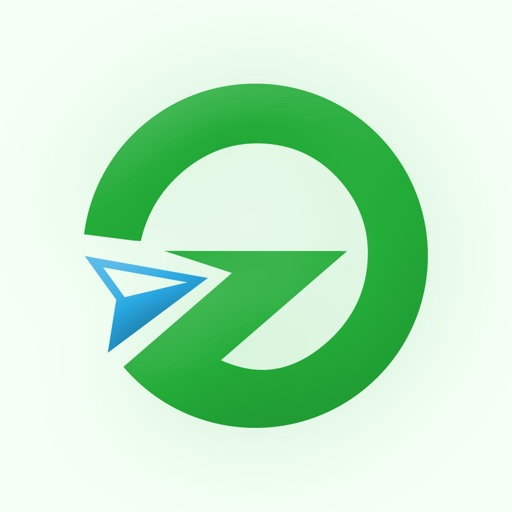体温が測れるスマートウォッチ「Timicon G21」を徹底レビュー|常時検温可能&精度も良い!
![]()
最近、コロナの影響もあり、体温測定を毎日行なっている方も多いのではないでしょうか?
出社前の体温測定が必須化されている会社も増えていると思います。
また、ご自身の健康管理のために、日々体温測定を行う方も多いと思います。
でも、毎日体温測定するのって、意外と手間ですよね?
実は、今回ご紹介する「Timicon G21」というスマートウォッチは、装着するだけで体温を測る機能が搭載されているのです。

筆者も実際に試してみましたが…思いの外、便利ですよ!
しかも、ただ体温を測るだけではなく、体温が○℃を超えたら自動で通知させる機能も搭載!
日々の測定手間を軽減させるのはもちろん、健康管理にも活用することができます。
でも、「実際正しく測定してくれるのかな??」と、考える方もいるのではないかなと思います。
今回は、そんな「Timicon G21」を実際に使用した筆者が、その精度や実力をレビューします。
- スマートウォッチの体温測定ってどういう仕組みで測っているの?
- 「Timicon G21」で体温測定した時の精度は?正しく測定してくれるの??
- 「Timicon G21」にはどんな機能が搭載されているの?性能は??
という方向けの記事です。
この記事を読めば、スマートウォッチで体温を測定する仕組みや、Timicon G21の体温測定の精度、その他基本機能について知ることができます。
ぜひ最後まで読んでいただけると幸いです。
※ 【注意!】Amazonでも、同様の名前の「G21」という商品が販売されていますが、こちらは体温測定機能がついていません。必ず楽天かYahoo!ショッピングで購入するようにしてください。

- 1. 今回ご紹介する商品「Timicon G21」
- 2. 体温計の仕組み
- 3. スマートウォッチ「Timicon G21」の体温測定について
- 4. 体温測定以外の機能・性能について
- 5. Timicon G21の「付属品」について?
- 6. Timicon G21の充電方法について
- 7. Timicon G21の「重量」について
- 8. Timicon G21の「文字盤デザイン」
- 9. Timicon G21の「画面メニュー」
- 10. 専用アプリ「Glory Fit」について
- 11. Timicon G21の「充電時間」について
- 12. Timicon G21の「バッテリーの持ち時間」はどうか?
- 13. Timicon G21の「防水性能」について
- 14. Timicon G21の「通知機能」について
- 15. Timicon G21の「睡眠測定機能」について
- 16. Timicon G21の「血圧測定機能」について
- 17. Timicon G21の「心拍測定機能」について
- 18. Timicon G21の「ウォーキング機能」について
- 19. Timicon G21の「カメラ制御機能」について
- 20. Timicon G21の「音楽コントロール機能」について
- 21. Timicon G21の「スマホを探す機能」について
- 22. Timicon G21のレビューまとめ
- 23. 今回ご紹介した商品「Timicon G21」
今回ご紹介する商品「Timicon G21」
腕に装着しているだけで、リアルタイムに体温を測ってくれるのでとても便利です。
もちろん、体温測定以外の機能も多数搭載されています。
※ Amazonで販売されている「G21」は体温測定ができないので注意してください。
体温計の仕組み
体温を測る時、大抵の方は脇の下に体温計を入れて体温を測ると思います。
なぜ脇の下か?というと、脇の下は人間の体の中でも比較的体温が安定している部分で、人間の身体の奥の温度を測ることができるからです。
さらに最近では、耳に体温計を入れて測る体温計もありますよね。
耳は脇よりもさらに体温が安定しているので、短い時間で体温を測ることができるからです。
なので、大抵の体温計は、脇か耳で測るものがほとんどです。
スマートウォッチ「Timicon G21」の体温測定について
スマートウォッチを装着する「腕」は、比較的体温が安定しにくく、体温が測りづらいです。
では、スマートウォッチで体温をどのようにして測るのでしょうか?
Timicon G21には皮膚表面の温度を測る機能が付いています。
![]()
スマートウォッチでの体温測定は、こちらの皮膚表面の温度を元に、AIを活用して体内深部の温度を予測し、体温を計測しているようです。
Timicon G21を販売しているサイトを見ると、「医療器具ではありませんよ」という表現があるのですが、これは実際の体温を測っているわけではなく、あくまでAIのプログラムに基づいて体温を予測ているだけだから、こういった表現がされるのですね。
そして、その測定精度は、各社が開発しているAIプログラムの質次第…ということになります。

Timicon G21以外で、体温を測れるが精度がイマイチというスマートウォッチがいくつかあります。
この差は、AIのプログラムの差なのではないかと思われます。
体温測定の方法について
では、Timcon G21の体温測定がどれくらいの精度なのか、見ていきましょう。
Timcon G21の体温測定は、専用アプリ「Glory Fit」の設定画面から、機能をONにすることで利用ができます。
専用アプリ「Glory Fit」
測定方法
では、実際の体温測定方法を見ていきましょう。
体温測定を行うには、専用アプリ「Glory Fit」のトップ画面から「体温」の欄を選択します。
![]()
すると、以下のような画面が表示されるので、画面一番下の「測定開始」ボタンを選択します。
![]()
測定開始ボタンを選択すると、即時に体温測定が始まり、画面上に体温が表示されます。
1秒もかからず、体温を測定してくれるのでとても便利です。
体温測定の精度について
一番大事なのはやはり測定精度。ここがブレてしまうとあまり活用できません。
では、実際の精度はどうでしょうか?筆者が自宅で使っている体温計との差を比較した結果は…
![]()
なんと!体温計と全く同じ温度で測定されました!
他のスマートウォッチだと、「実際の体温より若干高く出る」「全く違う数値がでる」という機種も多いですが、こちらのTimicon G21についてはかなりの精度で測定してくれそうです。
さらに、その後何回か実際の体温計と比較しましたが、0.1℃〜0.2℃くらいの差はあるものの、大きなずれは発生しませんでした。
医療機器ではないので、この数値だけで体温の判断はできないですが、「目安として、体温を把握しておく」、「体温変化があった際に早く気づく」という用途では十分に使える機能です。
体温測定の設定について
さらに、Timcon G21には、常時体温を測る機能、一定の体温を超えた場合にアラートを出す機能がついています。
では、設定方法を見ていきましょう。
![]()
体温測定の各種設定を行うには、専用アプリ「Glory Fit」の設定画面から、「体温の設定」画面を開きます。
![]()
上記設定画面の「自動測定」をONにすると、常時体温を測ってくれるようになります。
![]()
常時体温測定をする時間帯や、測定頻度の設定も可能です。

筆者は、8:00〜21:00の間、30分おきに測定するよう設定していますよ。
![]()
「高温アラーム」の設定をONにすると、体温が一定の温度を超えた場合にアラートを出してくれます。
自分でも気づかないうちに体調を崩していた…実は熱が上がっていた…という時でも、体温変化に気づくことができるので安心です。
体温測定以外の機能・性能について
Timicon G21には、体温測定以外にも、スマートウォッチとしての基本的な機能が多数搭載されています。
では、ここからは体温測定以外の機能と、デザイン・性能について説明していきます。
Timicon G21の「デザイン」について
まずは、Timicon G21の外箱、本体のデザインについて説明します。
外箱デザイン
![]()
外箱のデザインから見ていきましょう。
黒を基調としたシックなデザインの外箱で、期待が持てます。
![]()
裏面のイメージがこちら。
お客様サポート専用のLINEが存在しているようです。
登録すると、サポートのメールアドレスや営業時間、新製品情報の通知等の情報が届きます。
LINE友達登録が苦ではない方は登録しておいた方が良いと思います。
本体デザイン
![]()
本体のデザインがこちらです。今回、ブラックを選択しました。
文字盤が大きいので、女性の方だとやや圧迫感を感じるかもしれません。

筆者は男性の中では腕が細い方なので、少し大きいな…と感じます。
本体右側にボタンが二つ設置されています。
文字盤内にホームボタンは存在せず、この右側のボタンがホームボタンの代わりになるようです。
![]()
この機種はベルトを止める部分が存在しません。
接合部あたりに穴が空いており、そこにベルトを通して固定する方式です。
やや変わった方式で、最初は戸惑いますが、慣れてしまえば取り外しも簡単ですよ。
Timicon G21の「付属品」について?
![]()
付属品は、「本体」「専用充電ケーブル」「マニュアル」「サンクスカード」の4点です。
充電ケーブルは、Timicon G21の専用ケーブルとなりますので、無くさないように注意しましょう!
マニュアル
![]()
マニュアルは100%日本語に対応しておりとても親切です。
![]()
中を開いてみると、細かな機能の説明までしっかりと書いてあります。
機種によっては、初期設定の手順しか書いていない!というマニュアルもあるので、ここまでしっかりと内容を記載してくれるのはありがたいです。
Timicon G21の充電方法について
![]()
充電は、専用の充電ケーブルで行います。
マグネット式になっているので、向きを合わせて近づけるだけで「パチッ」とはまり、充電が開始されます。
![]()
うまく接合されると、上記のような形になります。
向きを間違えるとマグネットがはまらないので注意してくださいね。
Timicon G21の「重量」について
![]()
Timicon G21の重量を測って見たところ、「47.2g」という結果に。
軽いスマートウォッチだと、20g台の機種も存在しているので、やや重い部類に入ります。
ただ、装着していて極端に重いと感じるレベルではないので、そこまで気にしなくても良いかなと思います。
ただ、睡眠測定のために、装着したまま眠りたいという方は、やや圧迫感を感じるかもしれません。

筆者も、睡眠測定機能を使っているのですが、やはり腕に違和感は感じます。
軽量モデルのスマートウォッチが欲しい!という方は、他のスマートウォッチを選んだ方が良いかもしれません。
Timicon G21の「文字盤デザイン」
![]()
標準の文字盤デザインがこちらです。
日時、時刻はもちろんのこと、その日歩いた歩数や消費カロリー、バッテリー状況、さらにはこの機種の一番の特徴である体温も大きく表示されています。
文字盤が大きいので、たくさんの情報が表示されていますね。
Timicon G21の「画面メニュー」
Timicon G21の画面メニューは、上下左右にフリック(指を動かす動作)をすることで切り替えることができます。
左フリックメニュー
![]()
左向きにフリックすると、まず最初に表示されるのがこちらの「体温計」です。
皮膚表面の温度と、実際の温度が表示されます。
![]()
続いて表示されるのが「歩数計」です。
その日歩いた歩数、距離、消費カロリーが表示されます。
![]()
次に表示されるのが「心拍計」です。
このメニューを表示すると、特に何も操作しなくても、心拍測定が開始されます。
![]()
続いて「血圧計」が表示されます。
こちらも、特に何も操作しなくても血圧測定が開始されます。
![]()
次に表示されるのが「SpO2」という数値。
正式には、「経皮的動脈血酸素飽和度」というものになるのですが、要は血液中の酸素濃度を調べてくれる機能となります。
一般的にSpO2は96%〜99%が正常値と言われています。
![]()
まだまだメニューは続きます。次は「運動モード」メニュー。
ここから活動量計の機能を利用することができます。
専用アプリ「Glory Fit」からもウォーキング等の活動量計機能を使うことができますが、スマートウォッチ本体からも計測を開始することができるので、スマホを取り出しづらいとか、ちょっとしたウォーキングの際に、家にスマホを忘れてきた。という時に便利です。
![]()
次に表示されるのが「天気」メニューです。
現在地の天気を確認することができるので、朝家を出る時に「今日雨降るかな??」と確認することができるので便利です。
![]()
続いてこちらの「メッセージ」メニュー。
これまでに届いた通知内容を確認することができます。
![]()
次に表示されるのがこちらの「ストップウォッチ」メニュー。
その名の通り、ストップウォッチ機能を使うことができます。
![]()
続いて表示されるのが、筆者もよくお世話になるこちらの「携帯を探す」機能。
家の中等で、「あれ?スマホどこいった??」という時に、スマートウォッチからスマホを鳴らすことができるので便利です。
![]()
左フリックメニューの最後がこちらの「設定」メニューです。
文字盤の明るさ調整や、電源OFF等行うことができます。
下フリックメニュー
![]()
下フリックをすると、各種ショートカットメニューが表示されます。
左右フリックのメニュー数が多いので、わざわざ辿っていくのが大変。という時に使えるメニューです。
端末を探す、明るさの調整、端末情報、設定画面へのショートカットが表示されます。
上フリックメニュー
![]()
上フリックを行うと、これまでに通知された内容の確認ができます。
通知を見逃してしまった際に、上にフリックをするだけで確認できるので便利です。
専用アプリ「Glory Fit」について
Timicon G21の各種は専用アプリ「GloryFit」にて行うことができます。
では、具体的にどんな設定ができるのか見ていきましょう。
設定メニュー
![]()
設定画面を見ると、文字盤デザインの変更や、心拍設定、体温設定等、多くの設定メニューが存在しています。
設定できる内容(メイン設定)
| 項目 | 内容 |
|---|---|
| 文字盤変更 | 文字盤デザインの変更ができます。 |
| 心拍数設定 | リアルタイム心拍測定を行うかどうか設定できます。 |
| 体温の設定 | リアルタイム体温測定の有無、時間、高体温アラーム等の設定ができます。 |
| 着信通知 | 着信時に通知を受け取るかどうか設定できます。 |
| メッセージ通知 | SMSメッセージを受け取った際に通知するかどうかを設定できます。 |
| 他のアプリ通知 | アプリからの通知設定を行います。 |
| 座りすぎ通知 | 長時間座りすぎの際に通知させるかどうかを設定できます。 |
| アラーム | 目覚まし時計機能の設定ができます。 |
| 腕上げ点灯 | 腕を上げた際に自動点灯させるかどうかを設定できます。 |
| マナーモード | 夜間マナーモードの時間を設定できます。その時間は通知が行われません。 |
さらに、「その他の設定」を選択すると、以下のような画面が表示されます。
![]()
設定できる内容(その他設定)
| 項目 | 内容 |
|---|---|
| 文字盤変更 | 文字盤デザインの変更ができます。 |
| カメラリモート | スマホのカメラ遠隔制御機能を使うことができます。 |
| スマートウォッチを探す | Timicon G21を鳴動させることができます。見つからない時に便利です。 |
| 画面表示時間 | 一定時間、操作が行われなかった際に自動消灯する秒数を設定できます。 |
| 24時間制 | 時間表記を、24時間制にするか、12時間制にするか設定できます。 |
| デバイス言語 | スマートウォッチ本体の言語設定ができます。 |
Timicon G21の「充電時間」について
Timicon G21の充電時間は、バッテリーゼロの状態からフル充電まで、約3時間ほどかかります。
一般的なスマートウォッチとほぼ同じくらいのスピードです。
ただ、バッテリーの持ちは悪くないので、そんなに頻繁に充電しなくても大丈夫です。
Timicon G21の「バッテリーの持ち時間」はどうか?
上記にも記載しましたが、Timicon G21のバッテリー持ちは、一般的なスマートウォッチと比較て良い方です。
スマートウォッチの使い方にもよりますが、1日にだいたい7〜8%くらいバッテリーが消費されます。
充電しなくても、だいたい1週間ほどはもちます。
毎日充電するのが手間という方にとってはありがたいですね。
Timicon G21の「防水性能」について
Timicon G21の防水等級は「IP68防水」という、スマートウォッチの中で最も良い等級です。
IP68等級は水没しても浸水しないレベルです。
が、ショッピングサイト等では、お風呂や水泳、サウナ等では使わないでください。と記載がありますので、念の為使わない方が良いでしょう。

洗い物、手洗い程度ではびくともしませんよ。
筆者はお風呂以外はずっとつけっぱなしです。
Timicon G21の「通知機能」について
Timicon G21には、スマホの通知を受け取り、表示する機能が備わっています。
![]()
こちらの設定画面にて、通知を受け取りたいアプリを指定することができます。
個別設定できるアプリ
- Youtube
- Messenger
- Gmail
- Snapchat
- Hangouts
- Linkdin
- Skype
- Tumbler
- Viber
- LINE
- Google+
- Flickr
- VK
- Kakao Talk
さらに、一番下に記載されている「他の通知」設定をONにすると、記載のないアプリからので通知も受け取ることができます。
Timicon G21の「睡眠測定機能」について
Timicon G21には、他のスマートウォッチ同様、睡眠測定機能が搭載されています。
ただ、残念なことに、このTimicon G21の睡眠測定機能は、精度が良くないと感じます。
では、具体的な測定結果を見てみましょう。
![]()
睡眠時間、深い眠り・浅い眠りの時間、目が覚めてしまった時間を測定してくれます。
ただこの日、実は9時間も眠っておらず、実際は7時間ほどで目が覚めています。
グラフの右側を見てもらうと、目が覚めた後も眠っていると測定され、浅い眠りと目覚めを繰り返しているような結果に。
この日は、起きた後、しばらくPCを触っていたのでその時間はずっと眠っていたと測定されてしまったようです。
起きたらすぐに活動しないと、眠っていると見なされてしまうようなので注意が必要です。
Timicon G21の「血圧測定機能」について
Timicon G21には常時血圧を測定してくれる機能があります。
高血圧等で普段から血圧を測っておきたい人にとって、スマートウォッチで血圧測定できるのはとてもありがたいですね。
![]()
こちらが実際の測定結果です。
筆者は、とても血圧が低く、普段は上100、下60くらいの数値ですが、このTimicon G21で測ると、だいたい上が120、下が80くらいで測定されます。
数値が高く出てしまう傾向があるので、計測された数値は、参考程度にとどめておいた方が良いでしょう。
Timicon G21の「心拍測定機能」について
Timicon G21は、常時心拍を測ってくれる機能があります。
運動をする際の、心拍数推移を確認することができるのでとても便利です。
![]()
こちらが測定結果です。平均、最小、最大心拍数が表示されます。
この日は昼前にウォーキングを行なっているのですが、その時間帯はやや高めの数値が出ています。
感覚値にはなりますが、そこまで大きく実際の数値とずれていないように見えます。
Timicon G21の「ウォーキング機能」について
最近、お家での時間が増えたこともあり、運動不足になっている方が増えているようです。
そんな方におすすめなのが、スマートウォッチを使ったウォーキング測定。
日々のウォーキングを保存、管理することでウォーキングのモチベーションに繋がります。

筆者も最近家にいる時間が長いので、体を動かすためによく近所をウォーキングしますよ〜。
Timicon G21のウォーキング測定機能は、とても多くの測定項目が存在しています。
![]()
こちらが実際の測定項目です。
歩いたルートや距離、時間のみならず、速度や心拍、高度をグラフで表示してくれます。

この日は、最初急な下り坂から、徐々に登りに切り替わっていくルートを歩きました。
実際のルートと、測定結果に大きなずれはないように思います。
これだけ多くの項目を測定してくれたら、日々ウォーキングする目的にもなり、モチベーションに繋がりますね。
測定項目
- 歩いたルート
- 日時
- 歩いた時間
- 1km歩くのに必要な分数(平均、最小、最大)
- 消費カロリー
- 歩数
- 心拍数(平均、最小、最大)
- 標高
- 速度(時速)グラフ
- 心拍推移グラフ
- 標高推移グラフ
Timicon G21の「カメラ制御機能」について
Timicon G21には、スマートウォッチ側の操作だけで、スマホのカメラを撮影する機能が搭載されています。
記念撮影を行う際に重宝する機能ですね。
使い方
![]()
カメラ制御機能を使うには、まず専用アプリ「Glory Fit」のデバイスメニューから、「その他設定」 → 「カメラリモート」と選択します。
すると、スマホの画面がカメラモードになります。
この状態で、スマートウォッチを点灯させると、シャッターが切られます。
とても便利な機能なのですが、腕をあげてスマートウォッチを点灯するたびにシャッターが切られてしまうので、1回で結構な枚数撮影されてしまうのが難点です。
Timicon G21の「音楽コントロール機能」について
スマートウォッチの操作だけで、音楽の再生、停止、曲送り、曲戻しを行うことができる「音楽再生機能」。
とても便利な機能ですが、Timicon G21には音楽再生機能が搭載されていません。
今後の改善に期待しましょう!
Timicon G21の「スマホを探す機能」について
家の中で、「スマホが見つからない…」といったときに便利なのがこちらの「スマホを探す機能」。
スマートウォッチの操作だけで、スマホを鳴らすことができるのでとても便利です。
が、このTimicon G21のスマホを探す機能には、致命的な欠点があります…
具体的に使い方を見ていきましょう。
使い方
![]()
使い方はとても簡単で、Timicon G21の画面メニューから、「携帯を探す」を開き、画面を長押しするだけです。
ただ、致命的な欠点とは…
探すスマホのマナーモードをOFFにしておかないと、反応しないのです…

筆者は普段、スマホをマナーモードにしているので、この機能を使っても探すことはできません。。
筆者と同じように、普段マナーモードにしている方は、この機能は使えないと考えた方が良さそうです。
こちらも今後の機能追加に期待ですね!
Timicon G21のレビューまとめ
いかがでしたでしょうか?
体温測定を行なってくれるスマートウォッチは他にもありますが、その中でもTimicon G21の体温測定機能は精度が高い方だと思います。
また、体温測定以外にも多くの機能が備わっており、特にウォーキング等の活動量計機能は、測定項目が多く、実際に「使える!」と感じられる内容でした。
普段の体温測定が面倒だという方、体調の変化にすぐ気づきたいという方にとっては、最高のスマートウォッチだと思います。
最後に、Timicon G21の良かった点、悪かった点をまとめますので、参考にしてください。
良かった点
- 体温測定機能の精度が高い!
- 活動量計の測定項目数がとても多い!
悪かった点
- Amazonで販売していない。
- 睡眠測定機能の精度がやや悪い。
- スマホがマナーモードだと、スマホを探す機能が使えない。
今回ご紹介した商品「Timicon G21」
腕に装着しているだけで、リアルタイムに体温を測ってくれるのでとても便利です。
もちろん、体温測定以外の機能も多数搭載されています。
※ Amazonで販売されている「G21」は体温測定ができないので注意してください。